| その他の特集(2011年) | |||
|
|||
|
|||
|
|||
|
|||
|
|||
|
|||
|
|||
|
|||
|
|||
|
|||
|
|||
|
|||
|
|||
|
|||
|
|||
|
|||
|
|
||||||||||||||
 |
||||||||||||||||||||||||||||
|
||||||||||||||||||||||||||||
| TEXT:清水理史 | ||||||||||||||||||||||||||||
|
||||||||||||||||||||||||||||
| これまでのWindows XPやVistaでは、特定の音楽や映像ファイルを再生するために、コーデック(圧縮・伸長プログラム)を別途用意する必要があった。たとえば、Windows XPでは、DVDを再生するためにMPEG2のコーデックが必要で、Windows VistaでもAVCHD対応のビデオカメラの映像を再生するために、H.264のコーデックをインストールする必要があった。このため、場合によってはPCにたくさんの再生ソフトやコーデックをインストールする必要があり、非常に手間がかかっていた。 これに対してWindows 7では、標準で多くのコーデックを搭載しており、Windows Media Player 12で多彩な形式の映像、音楽ファイルを再生することが可能となっている。WMVやMPEG2は当然として、H.264、DivX、Xvid、さらにはAACや3GPPなどもサポートする。このため、ハイビジョン対応のビデオカメラで撮影した映像なども、取り込むだけですぐに再生できる上、インターネット上で公開されている動画ファイルなども、形式を意識せずに再生できるようになった。AACのサポートで、iTunesの音楽もWindows Media Playerで再生できるのだから、ほとんどの場面でコーデックの心配をすることはないだろう。 もちろん、これでもすべてのファイルが再生できるとは限らない。このため、従来どおり、コーデックパックをインストールするのも一つの選択だ。Windows 7向けのコーデックパックもすでに存在する。ただし、コーデックパックをインストールすると、コーデックの相性の問題で映像は再生できるものの、音声が聞こえないなどのトラブルが発生することもある。ツールなどを利用して、利用するコーデックの優先順位を設定すると改善されることがあるので、試してみるとよいだろう。 |
||||||||||||||||||||||||||||
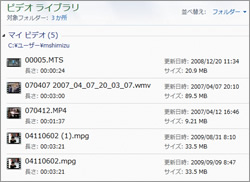 多くのコーデックをサポート 多くのコーデックをサポートWindows 7は標準でたくさんのコーデックに対応している。ハイビジョン対応ビデオカメラで撮影したAVCHDなども再生可能だ |
||||||||||||||||||||||||||||
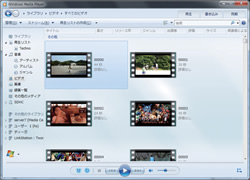 Windows Media Player 12で再生 Windows Media Player 12で再生標準で対応している音楽や動画ファイルは、Windows Media Player 12を使ってすぐに再生できる。ほとんどのファイルをWMP12だけで再生することができる |
||||||||||||||||||||||||||||
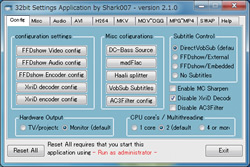 コーデックパックも利用可能 コーデックパックも利用可能これまでのWindowsのようにコーデックパックも利用可能。FLVなど未対応のコーデックにも、まとめて対応できる |
||||||||||||||||||||||||||||
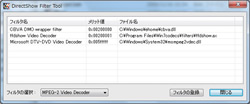 トラブル時は優先順位を変更 トラブル時は優先順位を変更コーデックの相性が悪いとトラブルが発生する可能性もある。DirectShow Filter Toolなどを使って特定のフィルタで使うコーデックの優先順位を変更してみよう |
||||||||||||||||||||||||||||
|
||||||||||||||||||||||||||||
|
||||||||||||||||||||||||||||
| Windows Media CenterとXbox 360の連係機能はこれまでのWindows Vistaでも利用できたが、Windows 7ではその機能がさらに便利になった。Xbox 360をMedia Center Extenderとして利用すると、これまでどおり、ネットワーク経由でPCのMedia Centerを遠隔操作したり、Windows Media Playerのメディア共有機能(Windows Media Connect)を利用してPCに保存されている映像や写真、音楽などをネットワーク経由で再生したりすることが可能となる。そしてWindows 7では、Media Centerがデジタル放送に対応したおかげで、PCに地デジ対応のテレビチューナーが搭載されていれば、この映像もXbox 360から楽しむことができるようになった。 Xbox 360からPCに接続すると、Media Centerと同じ画面が表示されるので、ここで「テレビを見る」を選択すれば、PCのテレビチューナーで受信した映像がネットワーク経由でXbox 360にライブで配信される(実際にはバッファの関係で数秒の遅延がある)。もちろん、PCで録画した番組もMedia Center経由で再生することができるので、PCを録画サーバー的に利用しつつ、リビングのXbox 360で再生するといった使い方も可能になる。 このほか、Windows 7でメディアストリーミング機能を有効にしておけば、PC上のファイルもXbox 360から再生することができる。この機能はXbox 360だけでなく、プレイステーション 3などでも使えるため、PCに取り込んだ写真やビデオなどを見たいときにも便利だろう。なお、地デジのように著作権保護された映像はメディアストリーミングでは再生できず、必ず前述したMedia Center経由で再生する必要がある。つまり、Xbox 360からは、Media Centerとメディアストリーミングの二つの方法でPCと連係できるが、それぞれ再生できるコンテンツに違いがあるというわけだ。 |
||||||||||||||||||||||||||||
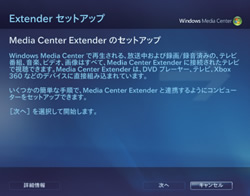 (1)Media Center Extenderの設定 (1)Media Center Extenderの設定ネットワーク上にXbox 360が存在するとMedia Center Extenderのセットアップが可能となる。ウィザードに従ってセットアップを進めていく |
||||||||||||||||||||||||||||
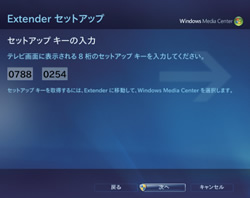 (2)Xbox 360と接続する (2)Xbox 360と接続するXbox 360側で自動的に生成されたセットアップキーが表示されるので、同じものをPC側のMedia Centerに入力。認証されるとXbox 360とPCが接続される |
||||||||||||||||||||||||||||
 (3)Xbox 360からMedia Centerを利用 (3)Xbox 360からMedia Centerを利用Xbox 360のメニュー画面から「Windows Media Center」を選択。ネットワーク経由でWindows 7のMedia Centerに接続することができる |
||||||||||||||||||||||||||||
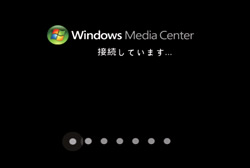 (4)設定したPCに接続する (4)設定したPCに接続するセットアップで認証されたWindows 7への接続が試みられる。Windows 7は起動している必要があるが、Windows Media Centerが起動している必要はない |
||||||||||||||||||||||||||||
 (5)Media Centerが利用可能になる (5)Media Centerが利用可能になる接続が完了すると、Media Centerと同じ画面がXbox 360上に表示される。「テレビを見る」を選べば、PCに装着されたチューナーを使ってテレビを再生できる |
||||||||||||||||||||||||||||
 (6)地デジも視聴できる (6)地デジも視聴できるXbox 360でも地デジが視聴できるようになる。著作権保護のコンテンツはメディアストリーミングではなく、Media Centerでの再生となる |
||||||||||||||||||||||||||||
|
||||||||||||||||||||||||||||
|
|
||||||||||||||||||||||||||||
サイト内検索
DOS/V POWER REPORT 最新号
-

-
DOS/V POWER REPORT
2024年冬号発売日:12月28日
特別定価:2,310円
書籍(ムック)

-
PC自作・チューンナップ虎の巻 2023【DOS/V POWER REPORT特別編集】
発売日:2022/11/29
販売価格:1,800円+税

-
このレトロゲームを遊べ!
発売日:2019/05/29
販売価格:1,780円+税

-
特濃!あなたの知らない秋葉原オタクスポットガイド
発売日:2019/03/25
販売価格:1,380円+税

-
わがままDIY 3
発売日:2018/02/28
販売価格:980円+税

-
忍者増田のレトロゲーム忍法帖
発売日:2017/03/17
販売価格:1,680円+税

-
楽しいガジェットを作る いちばんかんたんなラズベリーパイの本
発売日:2016/09/23
販売価格:2,400円+税

-
DVDで分かる! 初めてのパソコン自作
発売日:2016/03/29
販売価格:1,480円+税

-
ちょび&姉ちゃんの『アキバでごはん食べたいな。』2
発売日:2015/12/10
販売価格:1,280円+税

-
髙橋敏也の改造バカ一台&動く改造バカ超大全 風雲編
発売日:2015/06/29
販売価格:2,500円+税

-
髙橋敏也の改造バカ一台&動く改造バカ超大全 怒濤編
発売日:2015/06/29
販売価格:2,500円+税

-
わがままDIY 2
発売日:2015/02/27
販売価格:980円+税

-
ちょび&姉ちゃんの『アキバでごはん食べたいな。』
発売日:2014/12/05
販売価格:1,280円+税
-

-
わがままDIY 1
発売日:2011/12/22
販売価格:980円+税
アンケートにお答え頂くには「CLUB IMPRESS」への登録が必要です。
*プレゼントの対象は「DOS/V POWER REPORT最新号購入者」のみとなります。
ユーザー登録から アンケートページへ進んでください


